excel2007单元格设置不显示0的方法
发布时间:2016-12-06 14:54
相关话题
Excel中经常需要使用到不显示0的功能设置,不显示0具体该如何设置呢?下面是小编带来的关于excel2007单元格设置不显示0的方法,希望阅读过后对你有所启发!
excel2007单元格设置不显示0的方法:
单元格设置不显0步骤1:我们打开之前准备好的数据源,看到有很多0值,我们接下来要做的就是不让这些0值显示出来。
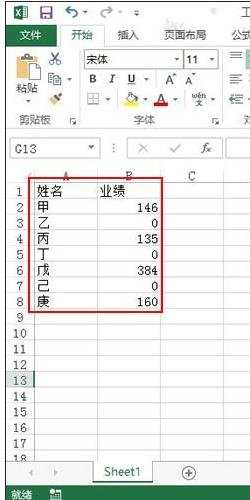
单元格设置不显0步骤2:单击文件,在弹出的一个大界面中,选择最下方的选项。
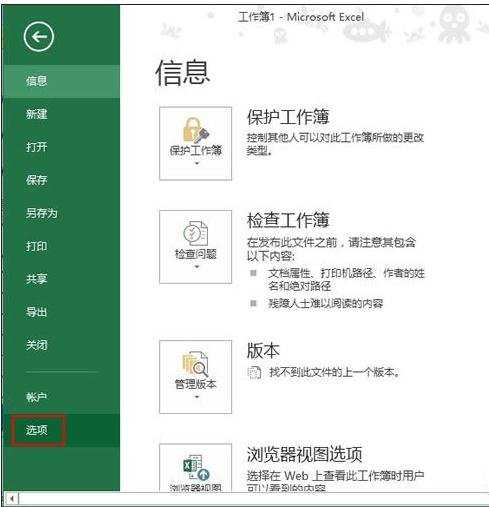
单元格设置不显0步骤3:切换到高级标签,取消勾选在具有零值的单元格中显示零,确定。
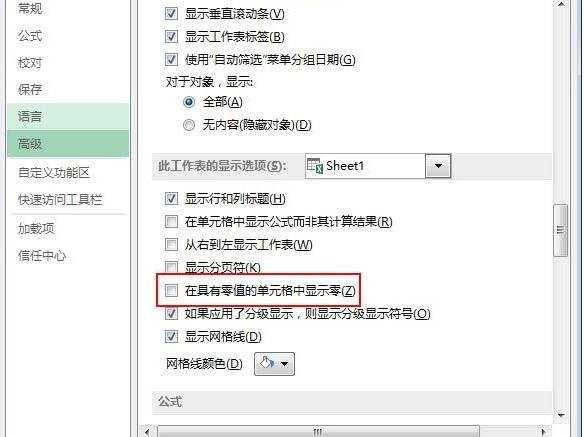
单元格设置不显0步骤4:再来看看,0值是不是已经消失不见了?此类方法是最为常规的,适合大多数初学者使用。
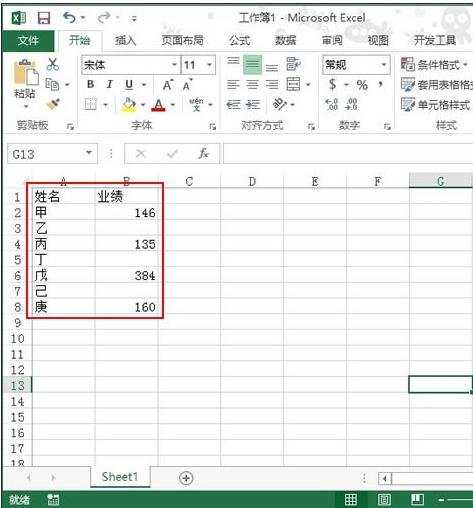
注:Excel各个版本中的不显示0值得设置方法为通用
看了excel2007单元格设置不显示0的方法还看了:
1.excel2007设置单元格不显示0的方法
2.excel2007设置单元格0不显示的方法
3.excel2007设置单元格0时不显示的方法
4.Excel2013怎么设置不显示指定单元格里的0
5.excel2010怎么设置单元格内不显示0值
6.excel2010如何不显示0的方法(3则)
7.excel2003零值不显示的设置教程

excel2007单元格设置不显示0的方法的评论条评论